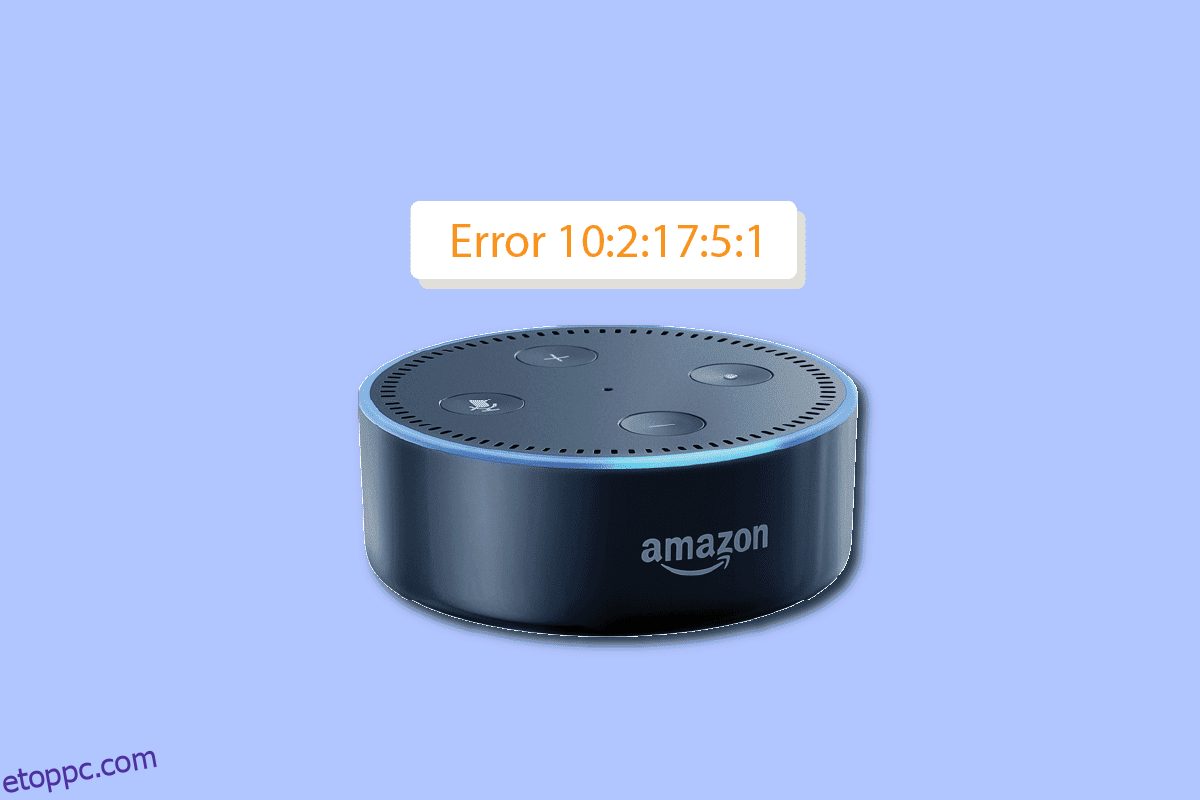Az Alexa az Amazon mesterséges intelligenciája, amely a felhőszolgáltatáson alapul; ez egy hangszolgáltatás, amelyet sokan használnak az Amazon Echo és az Amazon Echo Dot vezérlésére. A felhasználók azonban néha szembesülnek az Alexa 10 2 17 5 1 hibával. Sok Alexa hibakód létezik, de az Echo Do 10 2 17 5 1 hiba azt jelenti, hogy a felhasználó nem tudta regisztrálni Amazon eszközét a szerveren. Más szóval, az Alexa szervere megtiltotta a felhasználónak, hogy regisztrálja visszhangeszközét. Ha kíváncsi a probléma elhárítására, olvassa el a további információkat, hogy megtudja, hogyan oldhatja meg hatékonyan a problémát. Szóval, kezdjük!
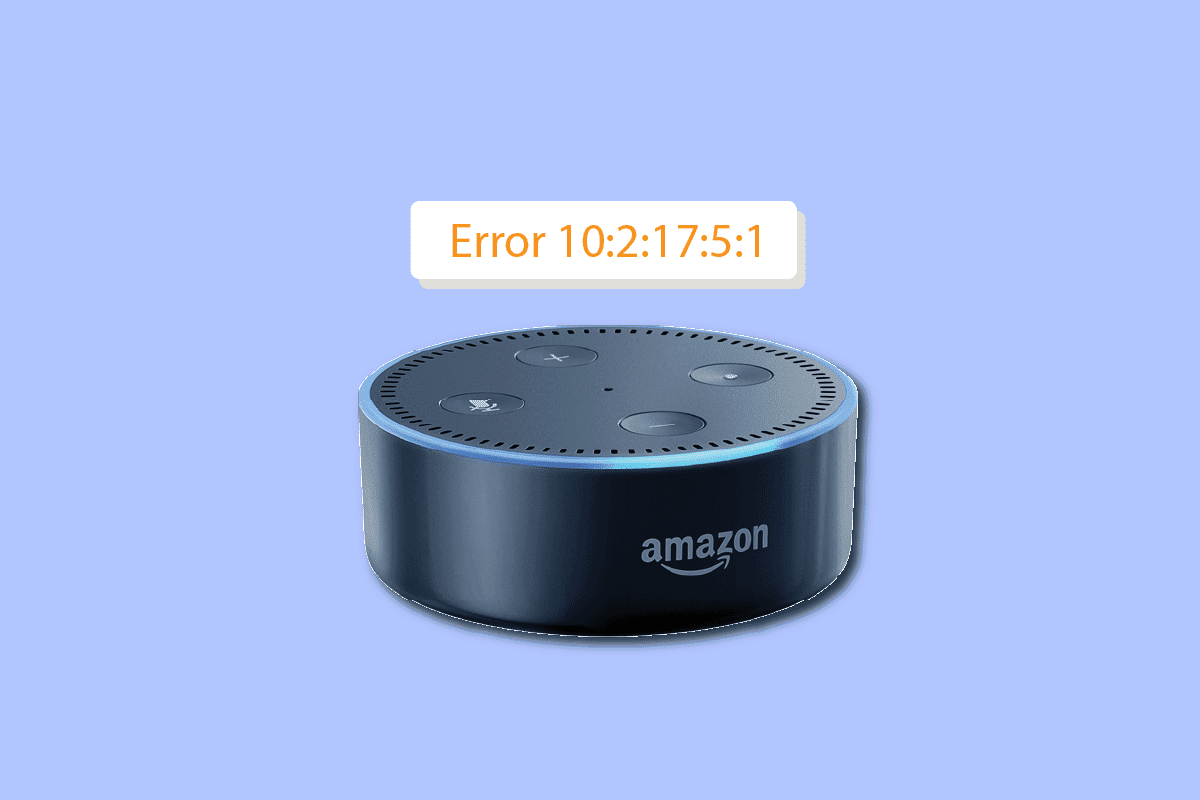
Tartalomjegyzék
Az Alexa 10 2 17 5 1 hiba kijavítása az Echo Dotban
Mielőtt belemerülnénk a javításokba, először lássuk az Alexa hibakódok néhány okát.
- Az Amazon Echo Dot már regisztrálva van
- Hálózati átfedési problémák
- Eszköz inkompatibilitása
- Hálózati csatlakozási problémák
- Elavult szoftver az Amazon Echo Dotban
1. módszer: Indítsa újra az eszközt
Az eszközhibák kijavításának első hibaelhárítási lépése az, hogy először egyszerűen újra kell indítani. Az Amazon Echo Dot eszköz újraindításához húzza ki a hálózati adaptert a konnektorból, és várjon 15-30 másodpercet. Csatlakoztassa újra a hálózati adaptert, és az eszközön egy jelzőfény világít, amely jelzi, hogy az eszköz sikeresen elindult.
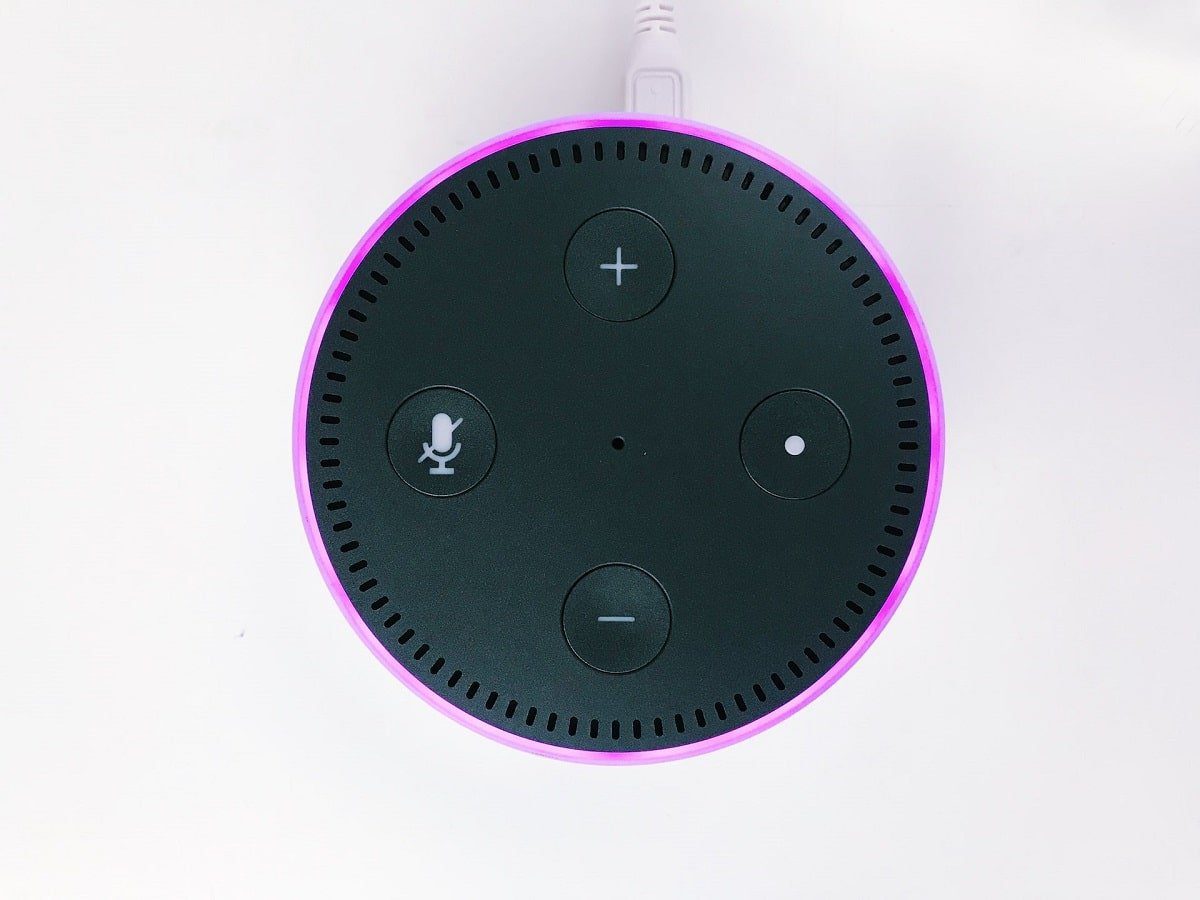 Fotó: Jan Antonin Kolar az Unsplash-en
Fotó: Jan Antonin Kolar az Unsplash-en
2. módszer: Az internetkapcsolat hibaelhárítása
A 10 2 17 5 1 Echo Dot hiba oka lehet az instabil internetkapcsolat is. Győződjön meg arról, hogy a kapcsolat internetsebessége megfelelő. Ezenkívül az internet frekvenciatartományának 2,4 és 5,0 GHz között kell lennie. Ezek a minimális sávszélesség követelményei. Ha problémái vannak a hálózati csatlakozással, újraindíthatja az útválasztót vagy a modemet a hálózati csatlakozási problémák megoldásához. Kövesse ezeket a lépéseket az internetes útválasztó újraindításához.
1. Nyomja meg a bekapcsológombot az útválasztó/modem hátulján a kikapcsoláshoz.

2. Most húzza ki a router/modem tápkábelét, és várja meg, amíg az áram teljesen lemerül a kondenzátorokból.
3. Ezután csatlakoztassa újra a tápkábelt, és egy perc múlva kapcsolja be. Várja meg, amíg a hálózati kapcsolat helyreáll, majd próbáljon meg újra bejelentkezni.
Végül győződjön meg arról, hogy mindkét eszköz, nevezetesen az útválasztó és az Amazon Echo Dot ugyanabban a szobában vannak, és 8 láb távolságon belül vannak.
3. módszer: A hálózati átfedések javítása
Ha sok hálózati eszköze van, amely képes csatlakozni az Amazon echo dot eszközhöz, akkor ütközések lehetnek az Amazon echo dot eszköz internethez való csatlakozásával. Emiatt az eszköz Alexa Error 10 2 17 5 1-et kaphat. A probléma megoldása az összes hálózati eszköz kikapcsolása, kivéve egyet, amelyet az Amazon echo dot regisztrációs folyamatához használ.
4. módszer: Ellenőrizze az eszköz kompatibilitását
Győződjön meg arról, hogy eszköze kompatibilis az Amazon Echo Dottal, mert néha az Echo Dot hiba 10 2 17 5 1 fordulhat elő, ha az Amazon Echo Dottal használt eszköz nem kompatibilis. A kompatibilis eszközök listája alább található.
-
Amazon Fire TV: FireOS 5.3.3 vagy újabb verzió
-
Android: 6.0 vagy újabb verzió.
-
iOS és Mac OS: 11.0 vagy újabb verzió.
-
PC: A Google Chrome böngésző legújabb verziója.
5. módszer: Frissítse az Amazon Echo Dot szoftvert
Ha van egy régi Amazon Echo Dotja, amely egy ideig használaton kívül van, megpróbálhatja frissíteni a szoftvert. A 10 2 17 5 1 Alexa hiba az elavult szoftver miatt fordulhat elő. Frissítheti az Amazon Echo Dotot, ha csak annyit mond, hogy ellenőrizze az eszköz szoftverfrissítését. Ha ez nem működik, kövesse az alábbi lépéseket az Echo Dot frissítéséhez az Alexa alkalmazásból.
1. Indítsa el az Alexa alkalmazást okostelefonján.
2. Lépjen az Eszközök menübe.
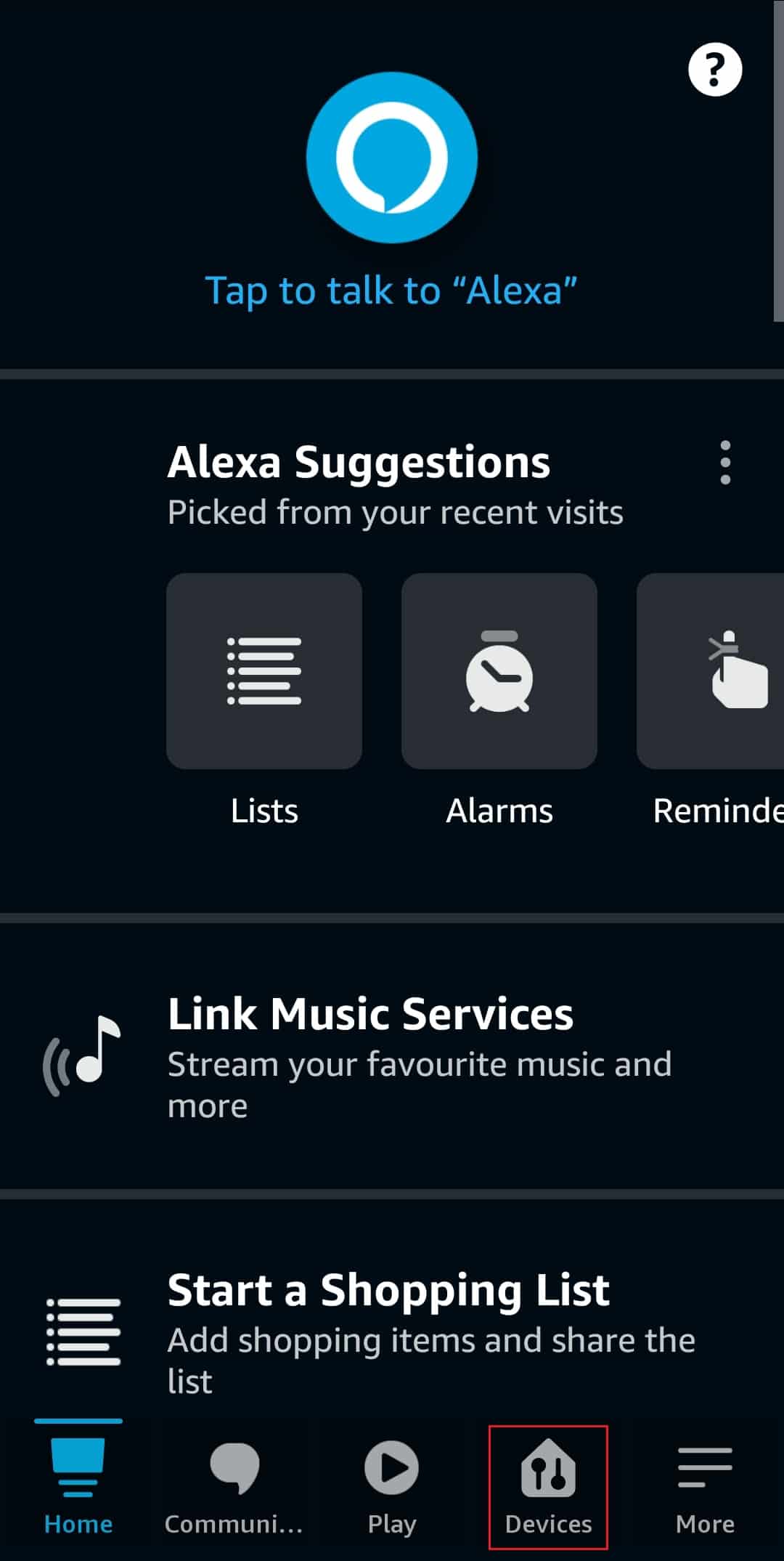
3. Érintse meg a használt Amazon Echo Dot eszközt.
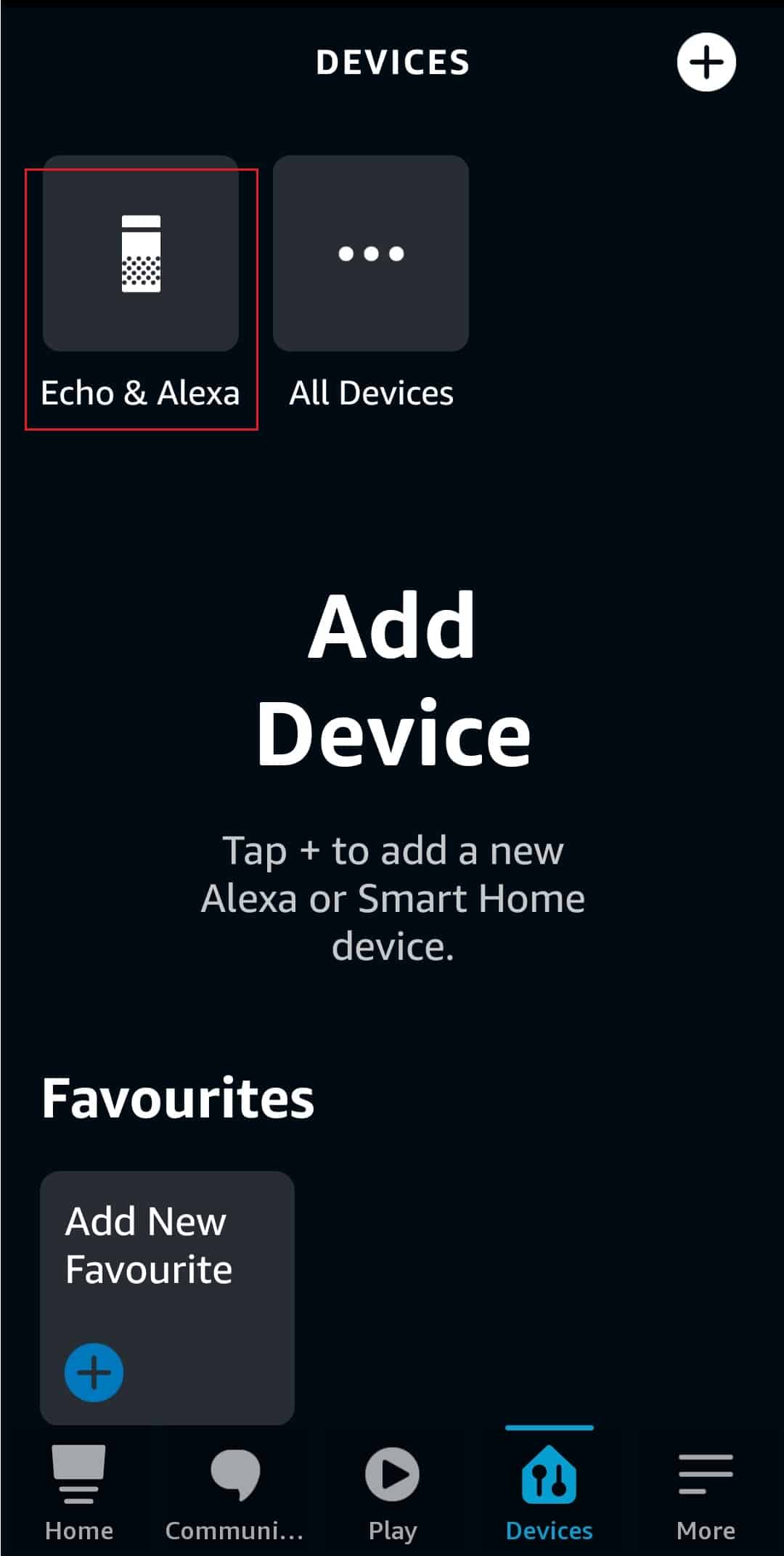
4. Görgessen le, és érintse meg a szoftverfrissítés gombot az Amazon Echo Dot frissítéséhez.
6. módszer: Törölje az Amazon Echo Dot eszköz regisztrációját
Ha megrendelést ad le az Amazon Echo dot készülékre az Amazon webhelyéről, az eszközt a szállítás előtt regisztráljuk fiókjában. Így az eszköz első bekapcsolása után előfordulhat, hogy regisztrálnia kell az eszközt, és meg kell adnia az Amazon fiók adatait. Ez egy új Amazon Echo dot készülék esetében igaz. Ha megvásárolta az Amazon Echo Dot felújított verzióját, akkor az eladónak törölnie kell fiókját az Amazon Echo Dot eszközről. Általában az eladás előtt törlik a regisztrációt, de ha a tulajdonos elfelejtette a regisztrációt, akkor meg kell tennie a regisztrációt. Kérje meg az eladót, hogy törölje fiókja regisztrációját az Amazon Echo Dot eszközhöz tartozó fiókjából. Ha Ön az eszköz eredeti tulajdonosa, kövesse az alábbi lépéseket a régi fiókból való regisztráció törléséhez az Alexa hibakódok kijavításához.
1. Látogassa meg amazon és kattintson a Hello, (Felhasználónév) Fiók és listák elemre, és válassza a Tartalom és eszközök kezelése lehetőséget.
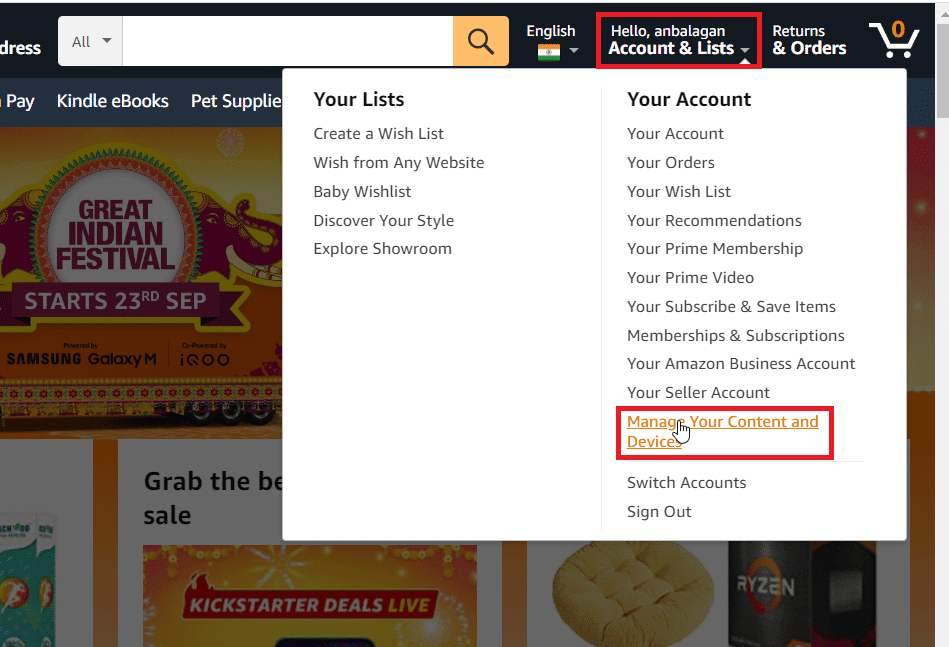
2. Válassza az Eszközök lehetőséget a felső menüből.
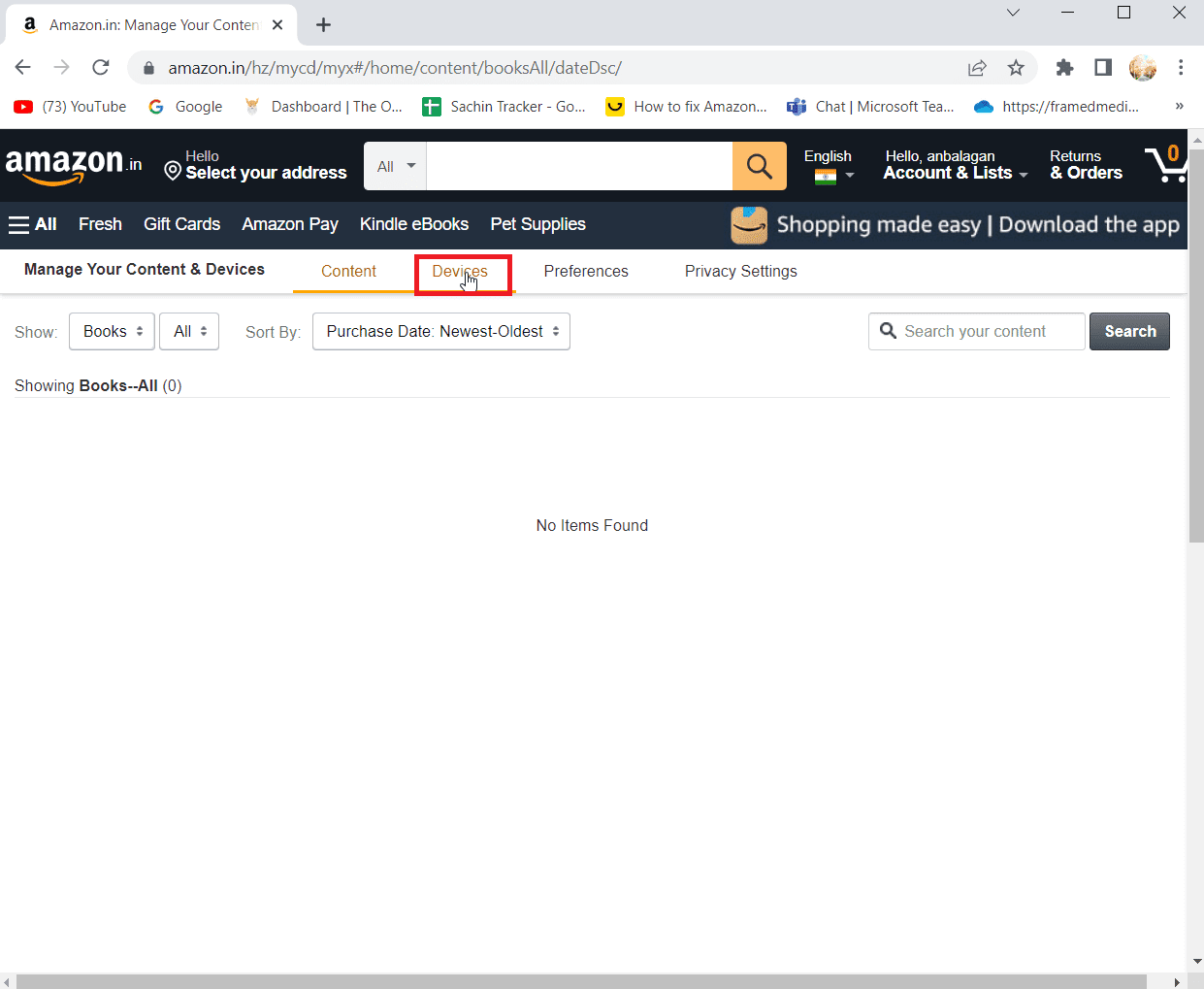
3. Válassza a Beállítások lehetőséget a bal oldali ablaktáblában, és kattintson az Echo dot eszközre a regisztráció törléséhez.
4. Erősítse meg a kérést a Regisztráció törlése gomb ismételt megnyomásával.
Ezzel az echo dot eszköz regisztrációja törlődik, miután a regisztráció törlése után bejelentkezik a fiókba az Alexa 10 2 17 5 1 hiba kijavításához.
7. módszer: Lépjen kapcsolatba az Amazon ügyfélszolgálatával
Ha a fent említett megoldások egyike sem működött az Ön számára, megpróbálhatja felvenni a kapcsolatot az Amazon ügyfélszolgálatával a problémával kapcsolatban. Az ügyfél képviselője részleteket fog kérni a DNS-számáról, és megpróbálja visszaállítani a hitelesítő adatait. Az általuk megadott adatokkal újra bejelentkezhet. Ezzel kijavítja a 10 2 17 5 1 Alexa hibát. Kövesse az alábbi lépéseket, hogy kapcsolatba lépjen az Amazon ügyfélszolgálatával az Alexa hibakódok kijavítása érdekében.
I. lehetőség: Hívja az ügyfélszolgálatot
1. Kattintson a hello (felhasználónév) Fiók és listák lehetőségre, és válassza ki az Ön fiókját.
Megjegyzés: A felhasználónév az Ön Amazon-fiókjában megadott neve.
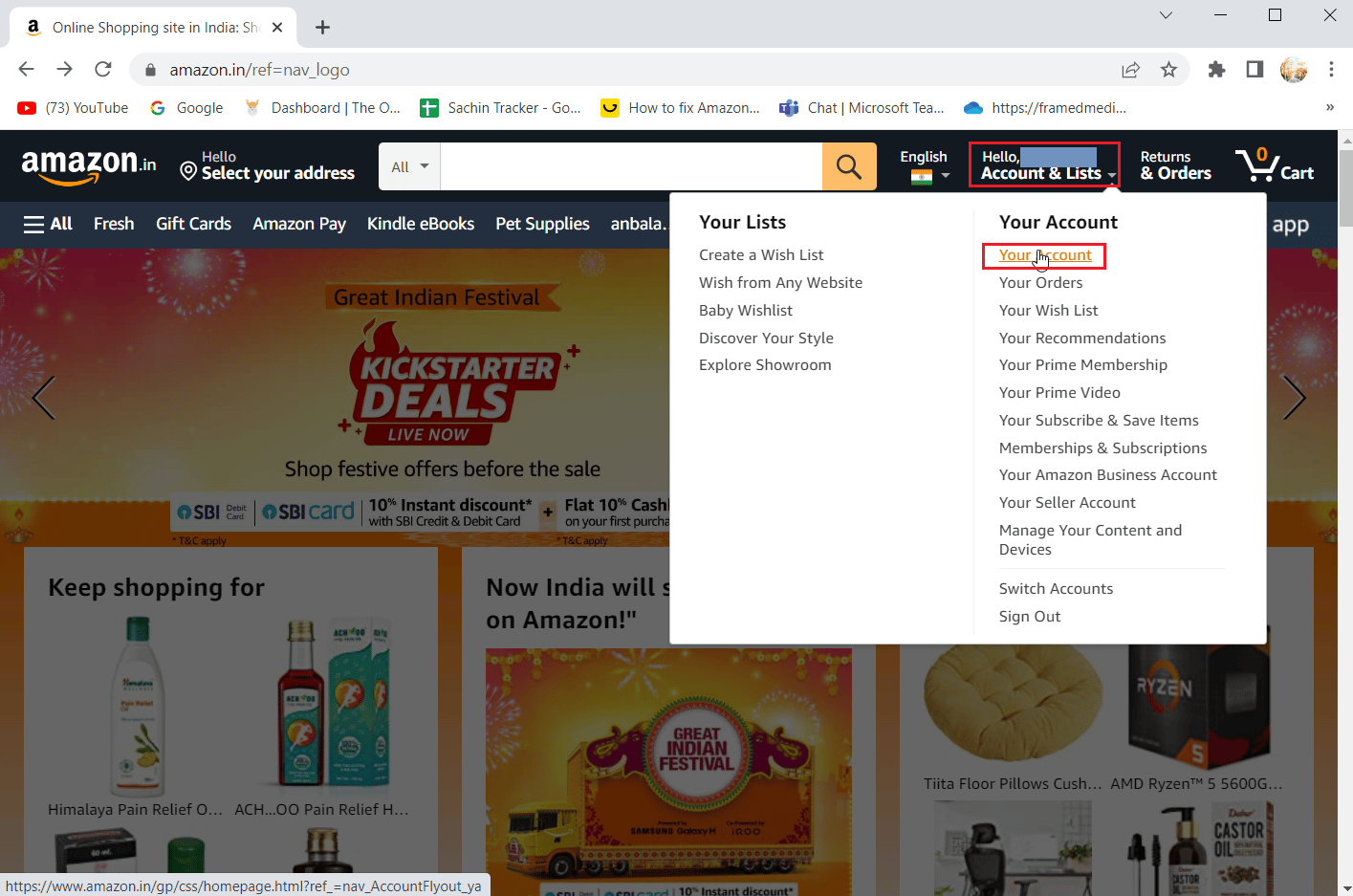
2. Kattintson a Kapcsolat lehetőségre, hogy kapcsolatba lépjen az Amazonnal.
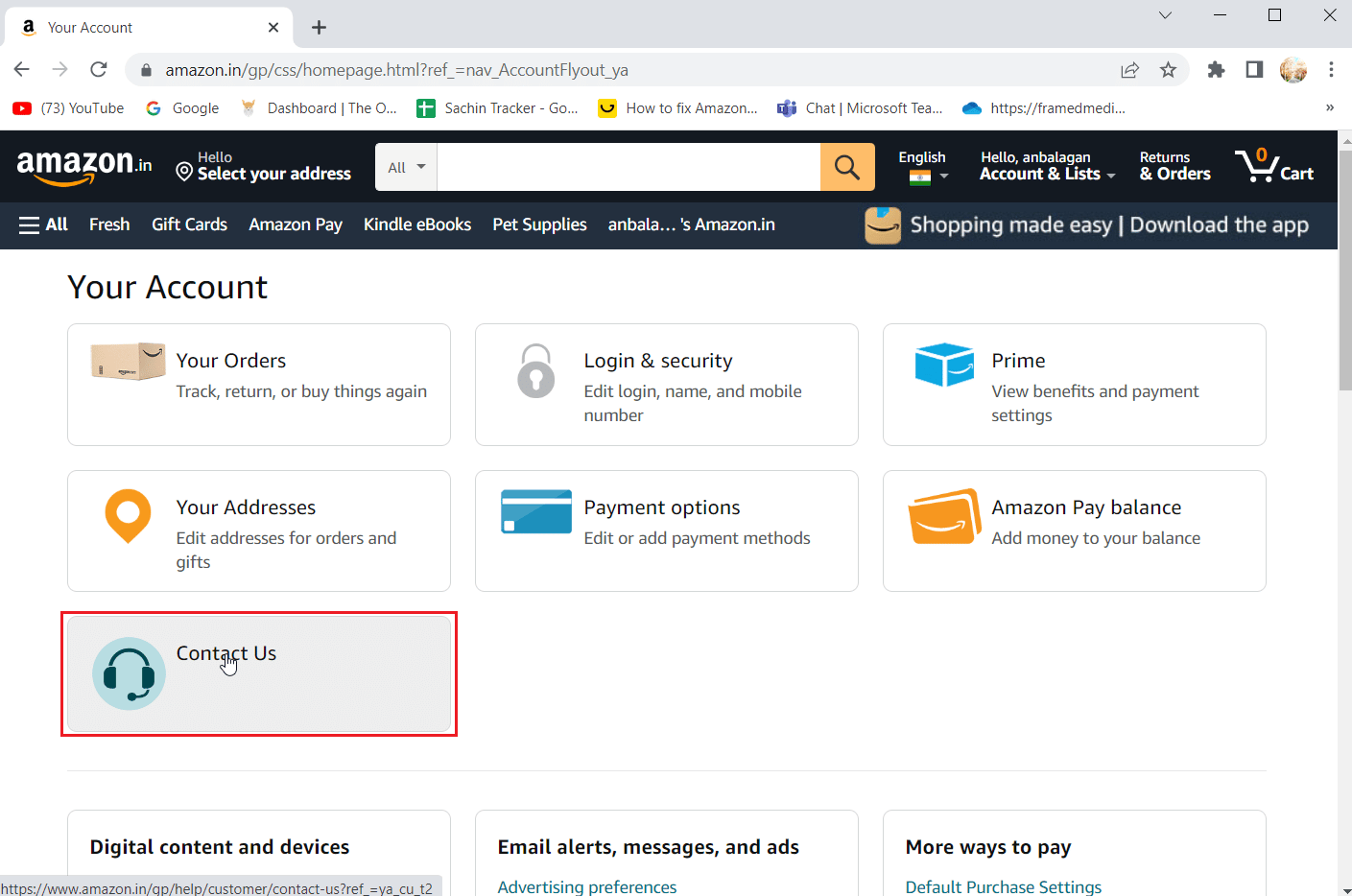
3. Ezután kattintson a Hívjon gombra, és kérjen hívást a szerviz képviselőjétől.
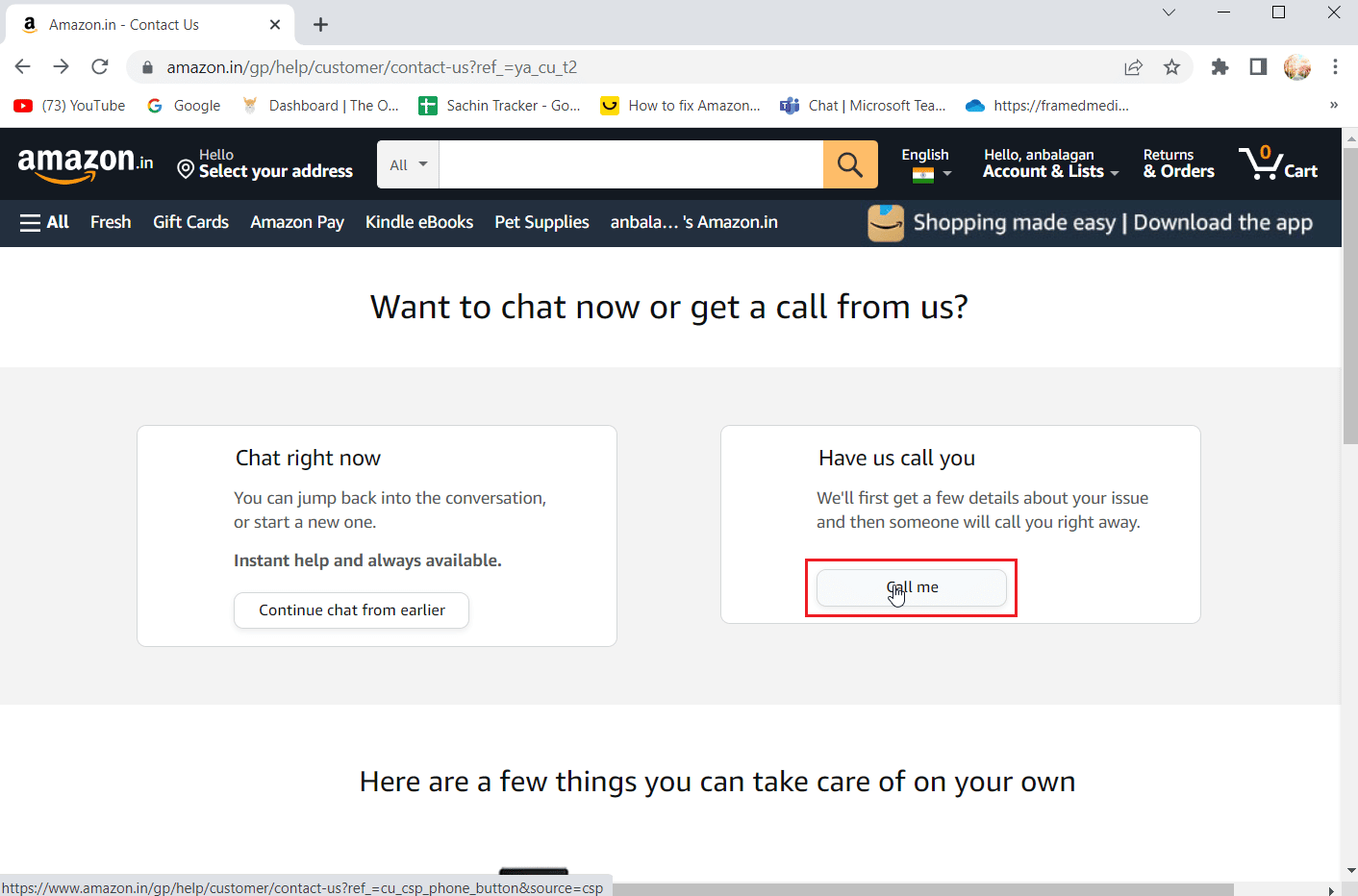
4. Ezután kattintson a Probléma kiválasztása legördülő menüre, és válassza ki a telepítési problémákat opciót.
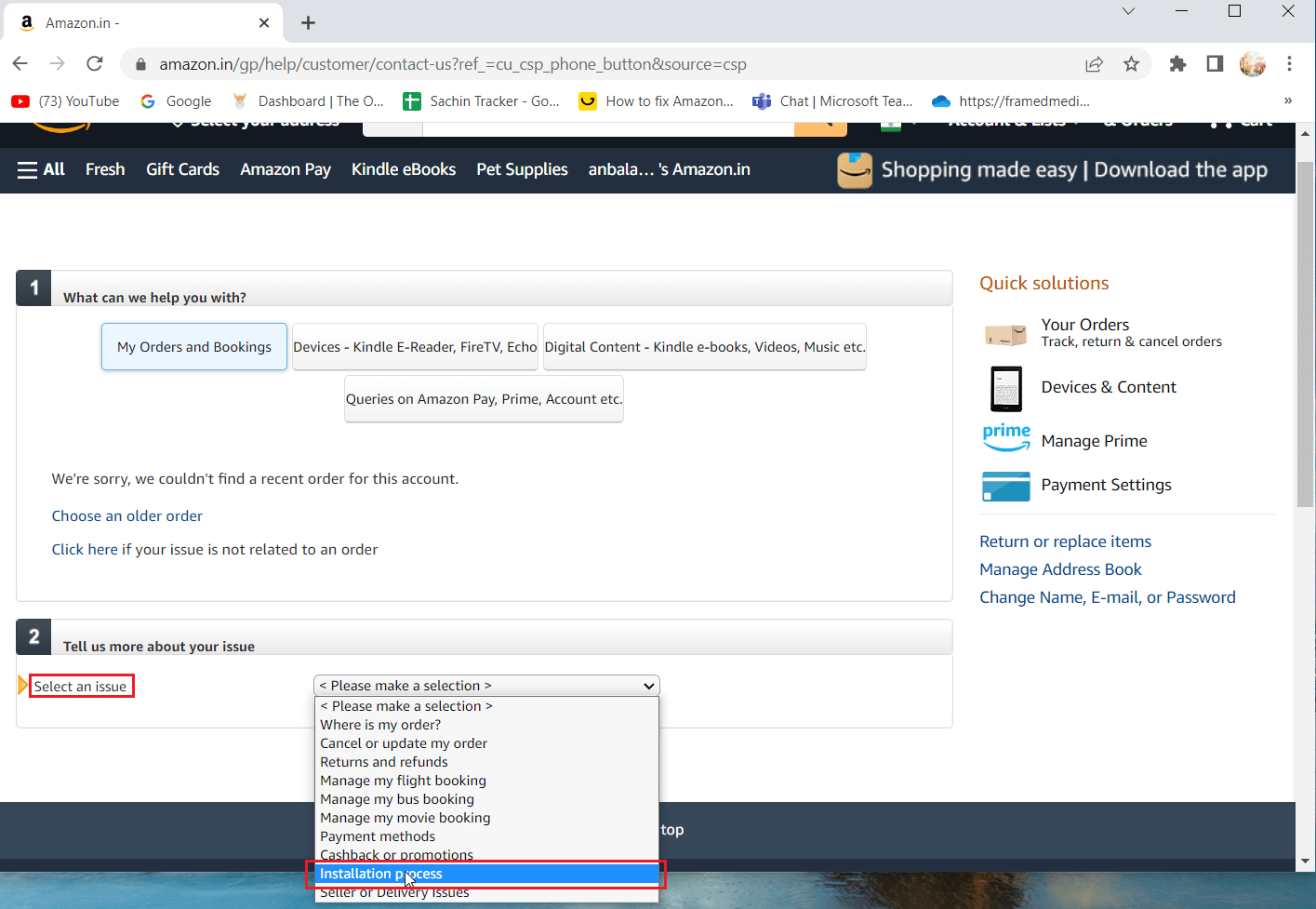
5. Írja be a tapasztalt problémát az Adja meg a probléma rövid összefoglalását szövegmezőbe.
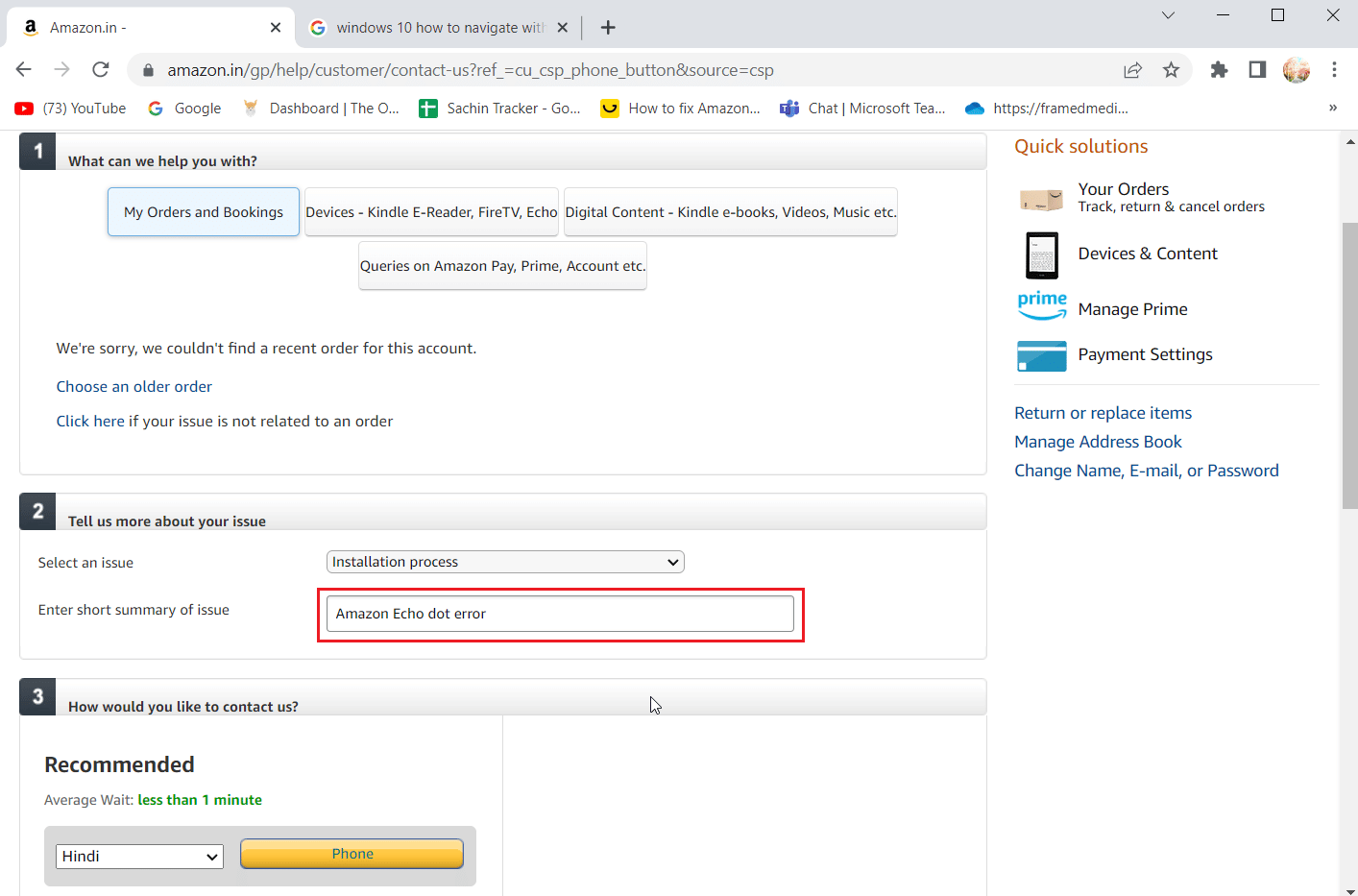
6. Válassza a Nyelv legördülő menüt, és válassza ki a visszahíváshoz megfelelő nyelvet. Végül kattintson a Telefon elemre.
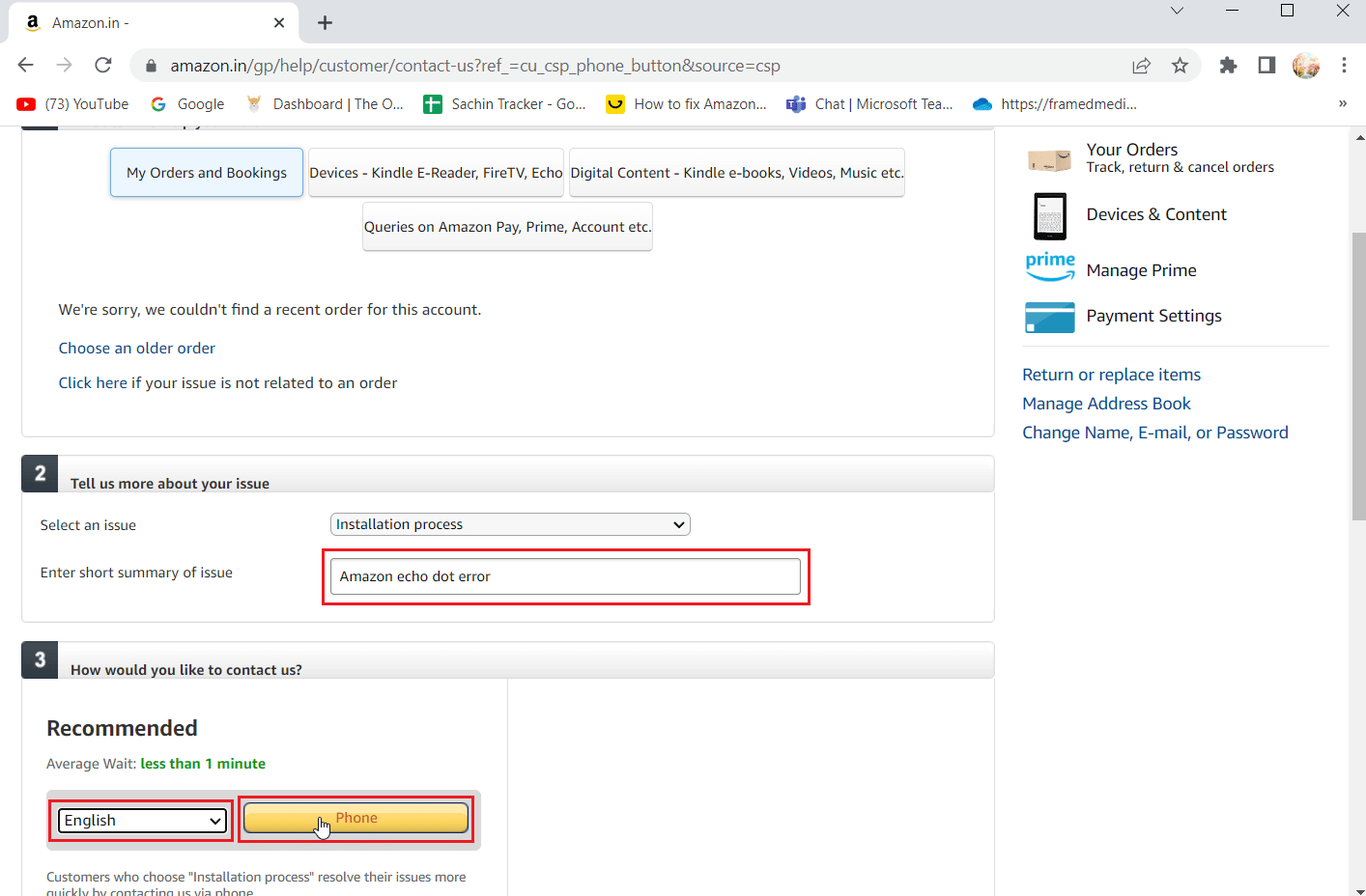
II. lehetőség: Csevegés az ügyfélszolgálattal
1. Kattintson a hello (felhasználónév) Fiók és listák lehetőségre, és válassza ki az Ön fiókját.
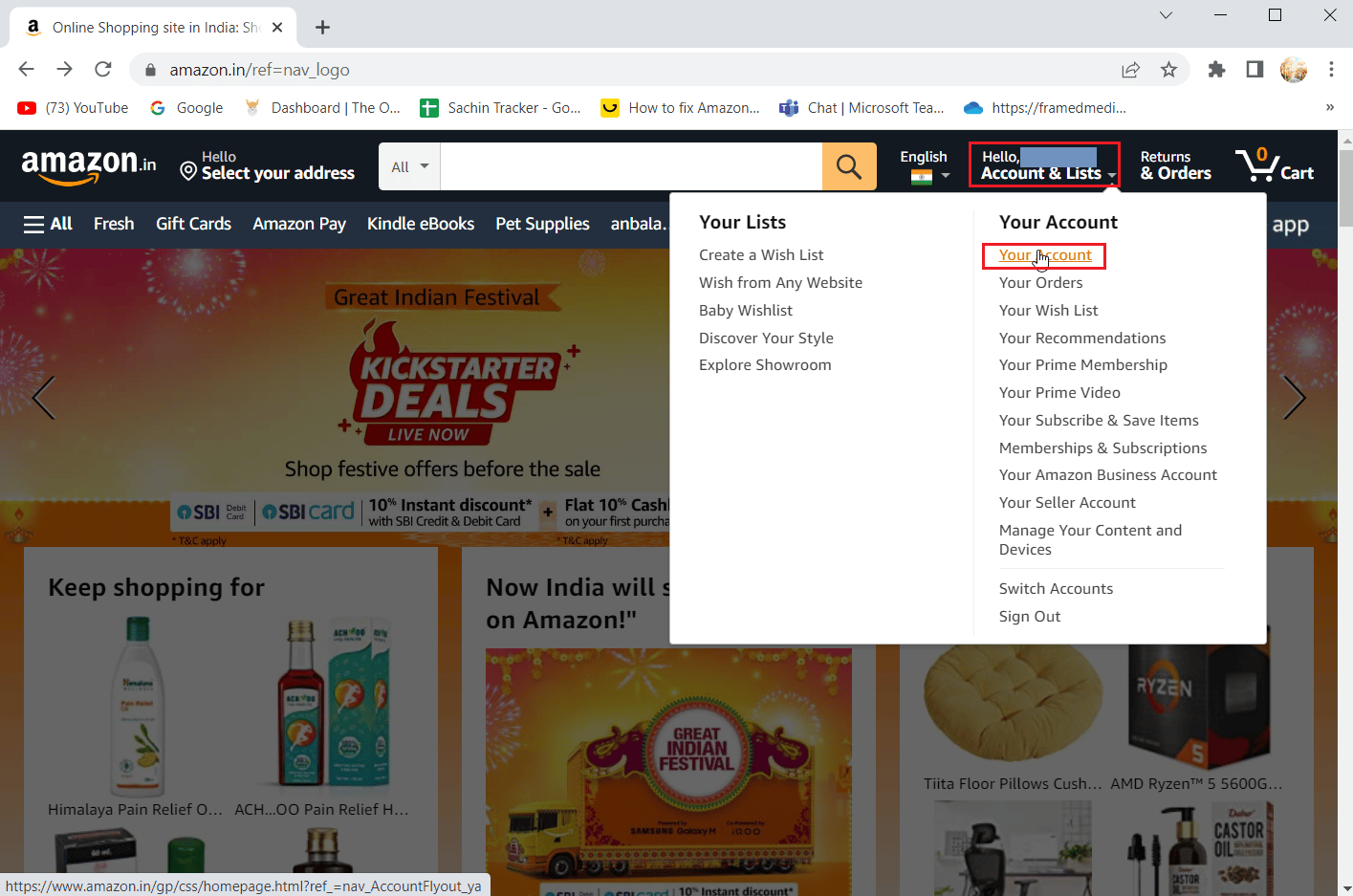
2. Ezután kattintson a Kapcsolatfelvétel lehetőségre, hogy kapcsolatba lépjen az Amazonnal.
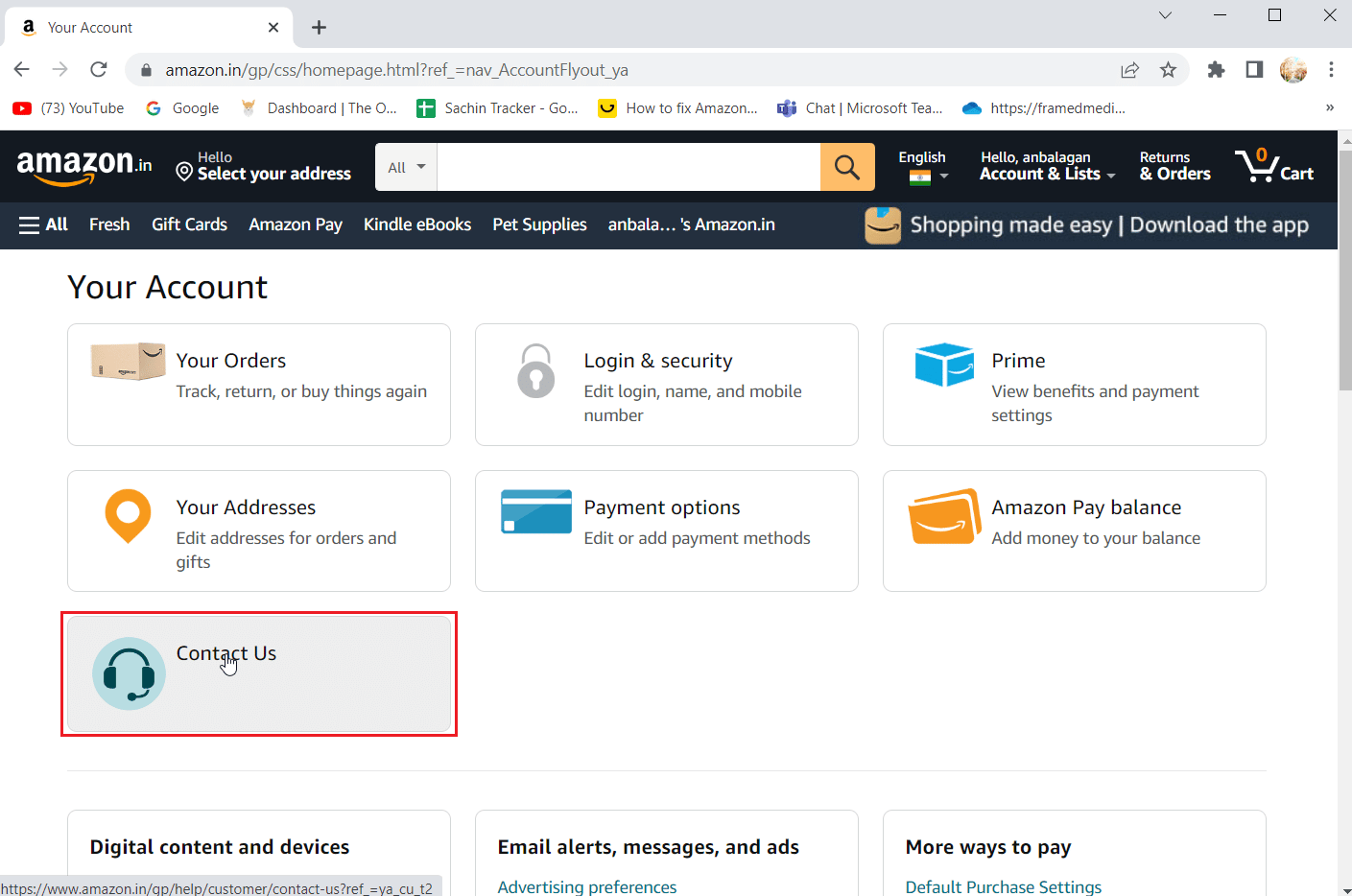
3. Kattintson a Csevegés indítása gombra az ügyfélszolgálati csevegés indításához.
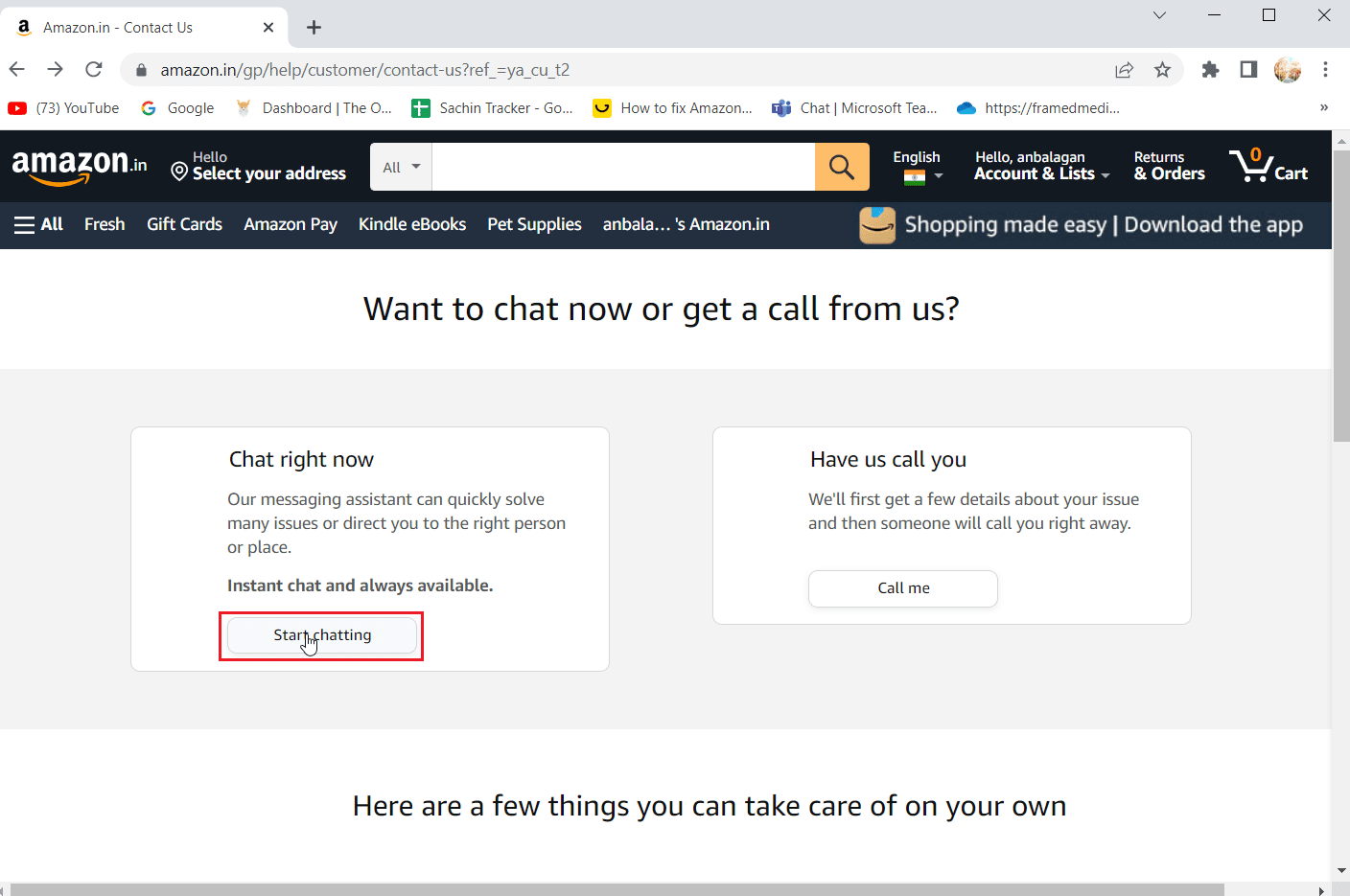
4. Megnyílik egy új ablak a csevegéshez, kattintson a Help with a Kindle Fire vagy az Amazon eszközre.
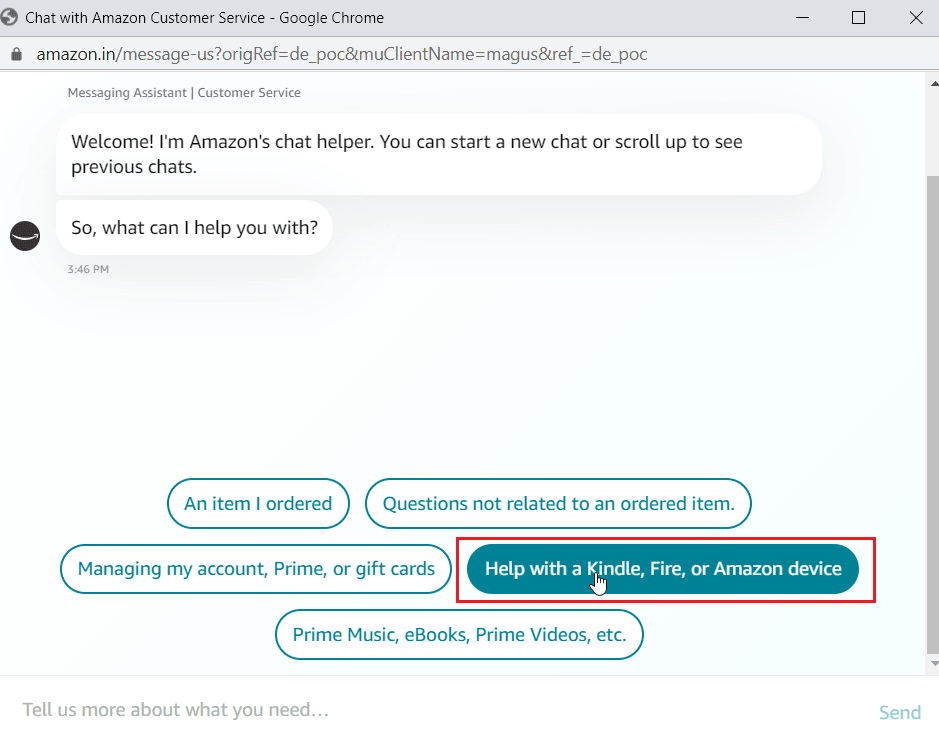
5. Most kattintson az Eszköz súgó opcióra.
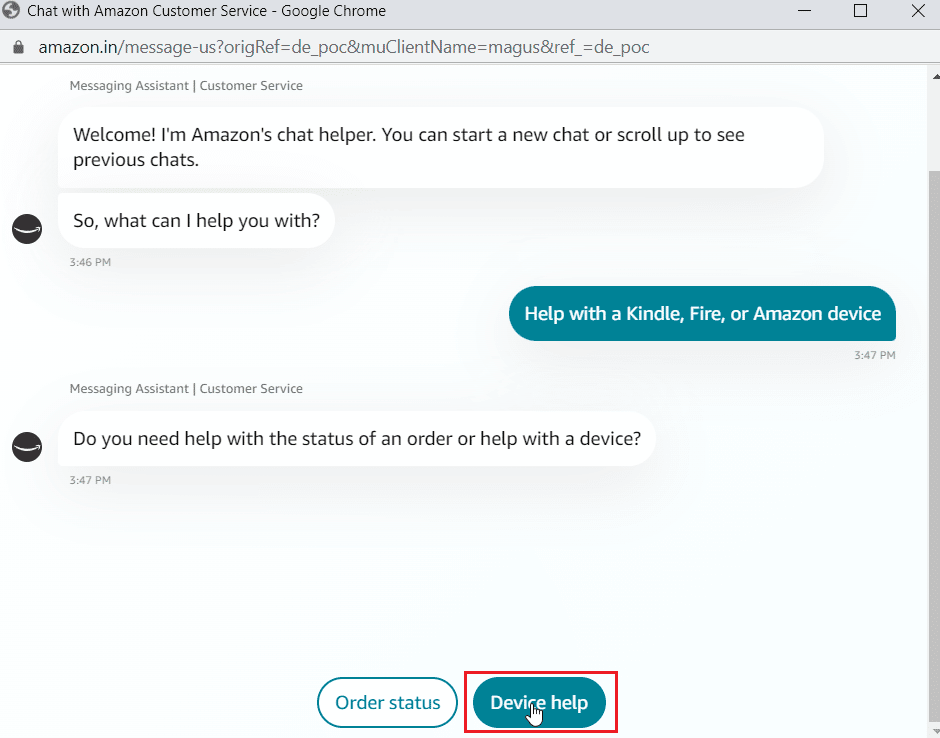
6. Válassza ki az Echo eszközt.
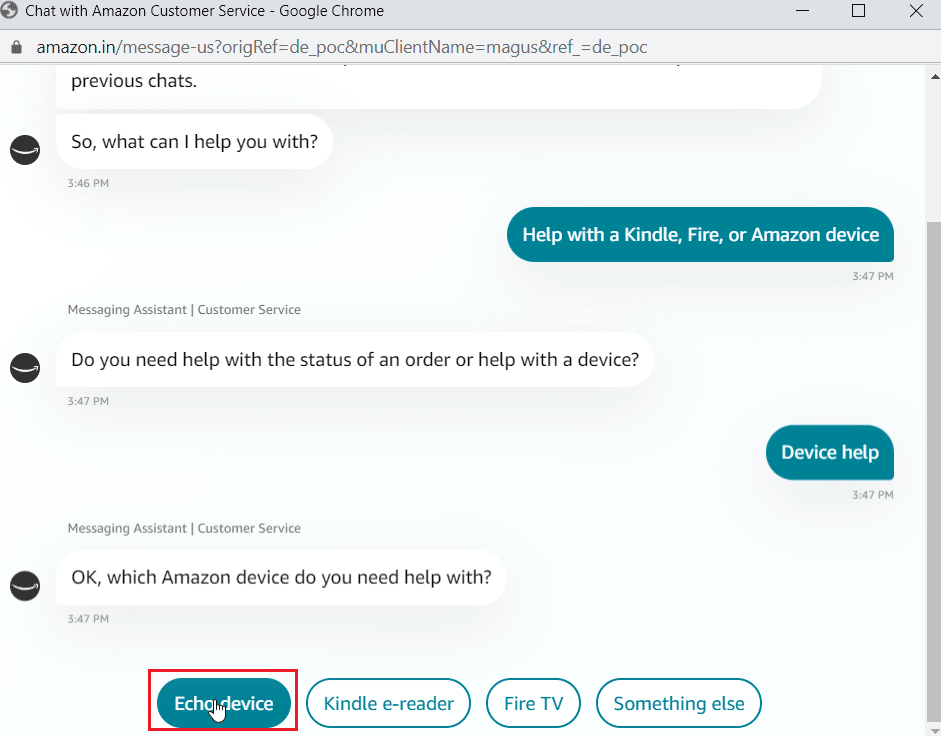
7. Végül kattintson az OK gombra, köszönhetően kifejezetten az Amazon Echo Dot eszközhöz való ügyfélszolgálat kérésének.
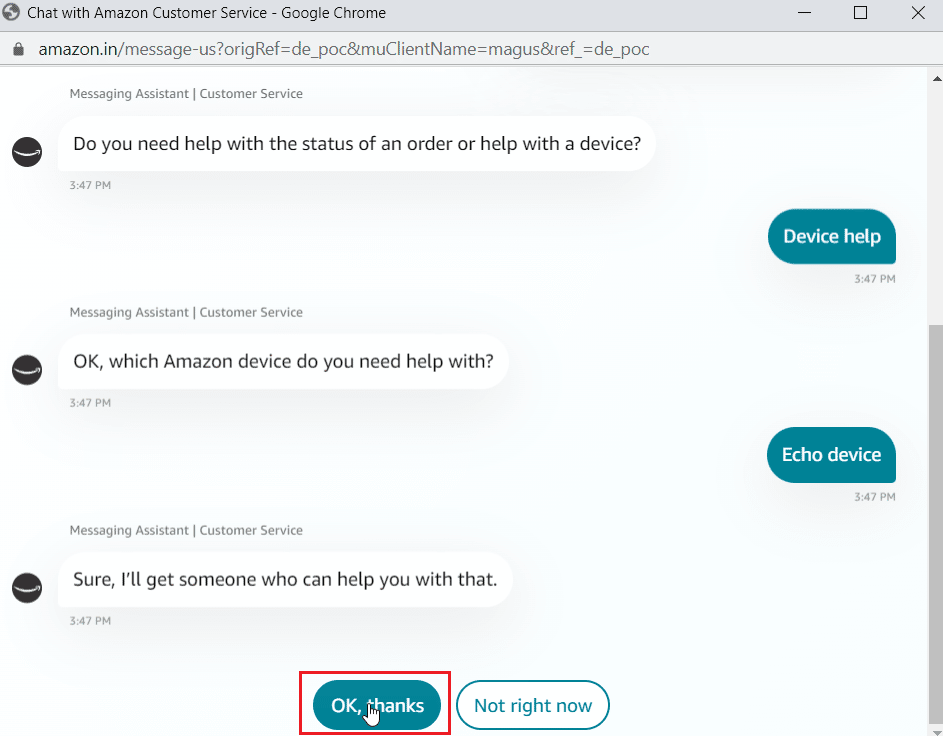
Gyakran Ismételt Kérdések (GYIK)
Q1. Mi az Echo Dot hiba 10 2 17 5 1?
Ans. A hiba azt jelenti, hogy az Amazon Echo Dot nem regisztrálható az Amazon szerveren. Különböző okok és megoldások állnak rendelkezésre a javításra. További információért olvassa el a fenti útmutatót.
Q2. Hogyan lehet újraindítani az Alexa Echo Dotot?
Ans. A készüléken nem érhetők el külön gombok a készülék újraindításához. A készüléken keresztül a váltakozó áramú tápellátás be- vagy kikapcsolásával kapcsolható be vagy ki.
***
Reméljük, hogy az Alexa Echo Dot 10 2 17 5 1 Alexa Error 10 2 17 5 1 javításáról szóló fenti cikk hasznos volt az Ön számára, és sikerült kijavítania az Alexa hibakódokkal kapcsolatos problémát. Ossza meg velünk, hogy melyik módszer vált be Önnek jól. Ha bármilyen javaslata és/vagy kérdése van, kérjük, említse meg azokat az alábbi megjegyzés rovatban.